Jailbreak ຜ່ານ iCloud Activation Lock ບໍ?
28 ເມສາ 2022 • ຍື່ນໄປທີ່: ລຶບໜ້າຈໍລັອກອຸປະກອນອອກ • ວິທີແກ້ໄຂທີ່ພິສູດ ແລ້ວ
"ຂ້ອຍສາມາດຫລີກລ້ຽງການລັອກໂທລະສັບສະຫຼາດ Apple ດ້ວຍການ jailbreak ໄດ້ບໍ?" ແທ້ຈິງແລ້ວ, ນີ້ແມ່ນຫນຶ່ງໃນຫຼາຍຄໍາຖາມທີ່ຄົນຖາມ. ຜູ້ໃຊ້ iDevice ມືສອງຫຼາຍຄົນຖາມຄໍາຖາມຍ້ອນວ່າເຂົາເຈົ້າສືບຕໍ່ຊອກຫາສໍາລັບກິດທີ່ເຮັດໃຫ້ເຂົາເຈົ້າໄດ້ຮັບຫຼາຍທີ່ສຸດຈາກໂທລະສັບຂອງເຂົາເຈົ້າ.

ເວລາສ່ວນໃຫຍ່, ຜົນໄດ້ຮັບແນະນໍາວ່າພວກເຂົາພະຍາຍາມ jailbreaking ພວກມັນ. ເຈົ້າຕົກຢູ່ໃນປະເພດຂອງຜູ້ຄົ້ນຫາເວັບບໍ? ຖ້າເປັນດັ່ງນັ້ນ, ຄວາມກັງວົນຂອງເຈົ້າຫມົດໄປ! ໃນຖານະເປັນສະເຫມີ, ທ່ານຈະໄດ້ຮັບຄໍາອະທິບາຍໃນຄວາມເລິກ, ຜົນສະທ້ອນແລະທຸກສິ່ງທຸກຢ່າງໃນລະຫວ່າງ. ແມ່ນແລ້ວ, ເຈົ້າອ່ານຖືກຕ້ອງແລ້ວ! ໃນຖານະເປັນ icing ສຸດ cake ໄດ້, ທ່ານຈະໄດ້ຮຽນຮູ້ຫຼາຍວິທີການຫຼີກເວັ້ນການຈໍາກັດໄດ້. ໃນທີ່ສຸດ, ທ່ານຈະມີຄວາມສຸກໂທລະສັບສະຫຼາດຂອງທ່ານ. ດຽວນີ້, ຢຸດການຊອກຫາ “iPhone activation lock bypass jailbreak”, ພຽງແຕ່ນັ່ງເບິ່ງຄຳຕອບ. ນີ້ແມ່ນຄໍາສັນຍາ: ເຈົ້າຈະພົບເຫັນຄໍາຕອບທີ່ຫນ້າສົນໃຈ!
ສ່ວນທີ 1: Jailbreaking ແມ່ນຫຍັງ?

ກ່ອນອື່ນ ໝົດ, ທ່ານ ຈຳ ເປັນຕ້ອງເຂົ້າໃຈສິ່ງທີ່ jailbreaking ໝາຍ ຄວາມວ່າແນວໃດ. ດີ, ເຕັກນິກນີ້ຫຼຸດລັກສະນະຄວາມປອດໄພຂອງ iPhone ທີ່ສາມາດຕ້ານທານໄດ້ເພື່ອໃຫ້ຜູ້ໃຊ້ສາມາດຕິດຕັ້ງແອັບພລິເຄຊັນພາກສ່ວນທີສາມໄດ້. ປັດຈຸບັນທີ່ທ່ານປະຕິບັດມັນໃນ iDevice ຂອງທ່ານ (ທັງໂທລະສັບແລະແຖບ), ມັນຫມາຍຄວາມວ່າປັດຈຸບັນທ່ານສາມາດເຂົ້າເຖິງລະບົບປະຕິບັດການຂອງຕົນ (iOS) ຮາກແລະລັກສະນະອື່ນໆ. ເນື່ອງຈາກວ່າ Apple ຈໍາກັດທ່ານຈາກການນໍາໃຊ້ຫຼາຍ app, techies ສົມມຸດວ່າທ່ານຖືກ ຄຸກ . ໃນປັດຈຸບັນ, ທ່ານສາມາດ ທໍາລາຍ ມັນເພື່ອໃຫ້ມີການເຂົ້າເຖິງຢ່າງເຕັມທີ່ກັບພວກເຂົາ. ແນ່ນອນ, ນັ້ນແມ່ນເຫດຜົນທາງຫລັງຂອງຊື່.
ໃນທາງກົງກັນຂ້າມ, ການລັອກການເປີດໃຊ້ iCloud ແມ່ນຄຸນສົມບັດ iDevice ທີ່ບັງຄັບຜູ້ໃຊ້ຂອງຕົນໃຫ້ກະແຈໃນລາຍລະອຽດການເຂົ້າສູ່ລະບົບຂອງເຂົາເຈົ້າກ່ອນທີ່ຈະມີການເຂົ້າເຖິງໂທລະສັບຂອງເຂົາເຈົ້າ. ຖ້າໃຜຜູ້ຫນຶ່ງເອົາ iDevice ໃຫ້ທ່ານ, ທ່ານຄວນຮ້ອງຂໍໃຫ້ມີຕົວກໍານົດການເຂົ້າສູ່ລະບົບຂອງມັນເພື່ອໃຫ້ທ່ານສາມາດເຂົ້າຫາໂທລະສັບມືຖືໄດ້. ຈົ່ງຈື່ໄວ້ວ່າທຸກ iDevice ມີ Apple ID ທີ່ເປັນເອກະລັກທີ່ມອບໃຫ້ມັນ, ຊຶ່ງຫມາຍຄວາມວ່າທ່ານບໍ່ສາມາດເພີດເພີນກັບສິ່ງທີ່ມັນມີຢູ່ໃນຮ້ານສໍາລັບທ່ານໂດຍບໍ່ມີມັນ. ມີບາງກໍລະນີທີ່ທ່ານບໍ່ສາມາດຈື່ຈໍາລາຍລະອຽດການເຂົ້າສູ່ລະບົບຂອງທ່ານຫຼືຫນ້າຈໍຂອງມັນບໍ່ຕອບສະຫນອງ. ດີ, ທ່ານຕ້ອງ maneuver ຂໍ້ຈໍາກັດເພື່ອມີຄວາມສຸກມັນ. ສິ່ງທີ່ດີແມ່ນວ່າທ່ານສາມາດນໍາໃຊ້ວິທີການເພື່ອ maneuver ສິ່ງທ້າທາຍ.
ສ່ວນທີ 2: ການເລີ່ມຕົ້ນດ້ວຍ Checkra1n
ວິທີຫນຶ່ງທີ່ທ່ານສາມາດແກ້ໄຂຂໍ້ຈໍາກັດແມ່ນການນໍາໃຊ້ Checkra1n. ນີ້ແມ່ນເຄື່ອງມືເວັບໄຊຕ໌ຊຸມຊົນທີ່ອະນຸຍາດໃຫ້ຜູ້ໃຊ້ສາມາດ jailbreak ໂທລະສັບສະຫຼາດຂອງເຂົາເຈົ້າ.
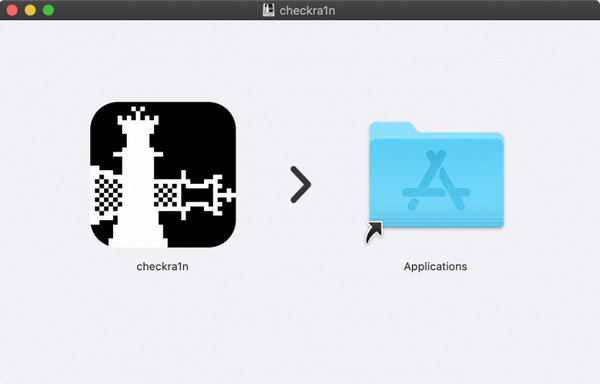
ເມື່ອພວກເຂົາສາມາດ ທໍາລາຍຄຸກໄດ້ , ຜູ້ໃຊ້ສາມາດເຮັດສິ່ງທີ່ຜູ້ຜະລິດໂທລະສັບບໍ່ອະນຸຍາດໃຫ້ພວກເຂົາເຮັດ. ຄວາມຄິດສ້າງສັນຂອງທີມແຮກເກີ, Checkra1n ສາມາດຊ່ວຍເຮັດໃຫ້ຄວາມປອດໄພຂອງສະມາດໂຟນຂອງທ່ານອ່ອນລົງ – ເນື່ອງຈາກຊ່ອງໂຫວ່ທີ່ຄົ້ນພົບໃໝ່ທີ່ເອີ້ນວ່າ checkm8 . ແນ່ນອນ, Checkra1n iCloud bypass ບໍ່ແມ່ນເລື່ອງງ່າຍ, ແຕ່ຄູ່ມືນີ້ເຮັດໃຫ້ຂະບວນການງ່າຍຂຶ້ນສໍາລັບທ່ານ.
ປະຕິບັດຕາມຂັ້ນຕອນຂ້າງລຸ່ມນີ້ເພື່ອເອົາຊະນະອຸປະສັກໃນທັນທີ:
ຂັ້ນຕອນທີ 1: ໄປຢ້ຽມຢາມ https://checkra.in ແລະດາວໂຫລດສະບັບຫລ້າສຸດຂອງ app ໄດ້
ຂັ້ນຕອນທີ 2 : ໃນປັດຈຸບັນ, ທ່ານໄດ້ double ໃຫ້ຄລິກໃສ່ໄຟລ໌ .dmg ແລະ drag app checkra1n ເຂົ້າໄປໃນໂຟນເດີຄໍາຮ້ອງສະຫມັກ.
ຂັ້ນຕອນທີ 3: ເຊື່ອມຕໍ່ໂທລະສັບສະຫຼາດຂອງທ່ານກັບ PC ຂອງທ່ານແລະເປີດ app ໄດ້. ເມື່ອທ່ານໄດ້ເຮັດແນວນັ້ນ, ທ່ານຈະສັງເກດເຫັນ app ໄດ້ເລີ່ມຕົ້ນການພົວພັນກັບ PC ຂອງທ່ານ
ຂັ້ນຕອນທີ 4: ໃຫ້ຄລິກໃສ່ Start (ດັ່ງທີ່ສະແດງໃຫ້ເຫັນຂ້າງລຸ່ມນີ້) ແລະຫຼັງຈາກນັ້ນ ຕໍ່ໄປ
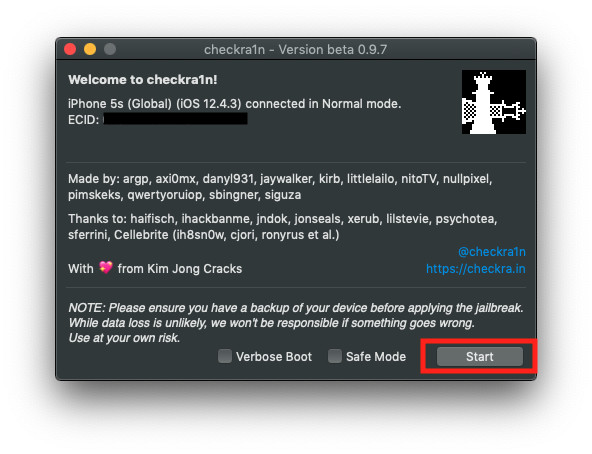
ຂັ້ນຕອນທີ 5 : ຫຼັງຈາກນັ້ນ, Checkra1n ກໍານົດໂທລະສັບສະຫຼາດຂອງທ່ານເຂົ້າໄປໃນຮູບແບບການຟື້ນຕົວ. ຂະບວນການນີ້ມັກຈະໃຊ້ເວລາສອງສາມວິນາທີ. ທ່ານຈະສັງເກດເຫັນວ່າໂທລະສັບສະຫຼາດຂອງທ່ານປິດແລະຊີ້ໃຫ້ເຫັນວ່າມັນຢູ່ໃນຮູບແບບການຟື້ນຕົວ.
ຂັ້ນຕອນທີ 6: ປະຕິບັດຕາມຄໍາແນະນໍາດັ່ງທີ່ສະແດງ. ຈົ່ງຈື່ໄວ້ວ່າຄໍາແນະນໍາແມ່ນຂຶ້ນກັບຕົວແບບຂອງໂທລະສັບສະຫຼາດໃນຄໍາຖາມ.
ຂັ້ນຕອນທີ 7: ມັນເຂົ້າໄປໃນໂຫມດ DFU ແລະໃຊ້ເວລາສອງສາມວິນາທີເພື່ອຫຼີກເວັ້ນ. ດີ, ທ່ານບໍ່ຈໍາເປັນຕ້ອງກັງວົນໃນເວລາທີ່ຂະບວນການເກີດຂຶ້ນເພາະວ່າທ່ານຈະເຫັນບາງສາຍຂອງຄໍາສັ່ງແລ່ນຢູ່ໃນ iPhone ຂອງພວກເຮົາ (ດັ່ງທີ່ສະແດງຢູ່ໃນຮູບຂ້າງລຸ່ມນີ້).
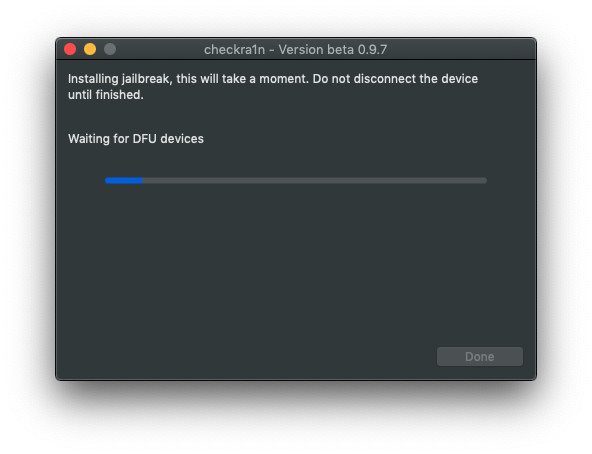
ຂັ້ນຕອນທີ 8 : ໃນປັດຈຸບັນຂະບວນການໄດ້ສິ້ນສຸດລົງ, ອຸປະກອນຂອງທ່ານ reboots ອັດຕະໂນມັດ. ທ່ານຈະສັງເກດເຫັນວ່າມັນໄດ້ຕິດຕັ້ງ Checkra1n, ເຊິ່ງສະແດງເປັນໄອຄອນໃນ ຫນ້າ ຈໍເຮືອນຂອງທ່ານ.
ດີ, ນີ້ແມ່ນການສິ້ນສຸດຂອງຂະບວນການ. ອັນນີ້ໝາຍຄວາມວ່າເຈົ້າສາມາດເພີດເພີນໄປກັບຄຸນສົມບັດທັງໝົດທີ່ມາພ້ອມກັບແອັບ Checkra1n, ລວມທັງການຫຼົບຫຼີກອຸປະສັກ. ໃນປັດຈຸບັນ, ທ່ານບໍ່ຈໍາເປັນຕ້ອງສືບຕໍ່ຊອກຫາ iCloud bypass checkra1n.
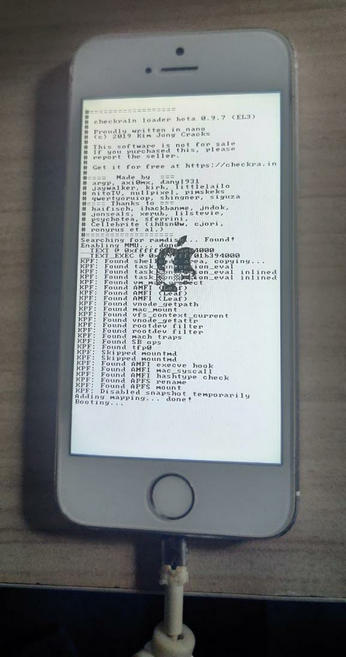
ໃນປັດຈຸບັນ, ທ່ານຈໍາເປັນຕ້ອງໄດ້ສັງເກດເຫັນຈຸດດັ່ງຕໍ່ໄປນີ້:
- ກ່ອນທີ່ຈະເລີ່ມຂະບວນການນີ້, ເຮັດແນວໃດດີທີ່ຈະສໍາຮອງຂໍ້ມູນຂໍ້ມູນຂອງທ່ານ
- ອາດຈະມີຄວາມແຕກຕ່າງເລັກນ້ອຍໃນຂະບວນການ, ຂຶ້ນກັບຕົວແບບ
- ເຈົ້າອາດຈະຕ້ອງເຮັດສະເໝີທຸກຄັ້ງທີ່ເຈົ້າປິດມັນ ເພາະວ່າຂະບວນການເປັນເຕັກນິກເຄິ່ງເຊື່ອມຕໍ່
- ປິດ ການລັອກລະຫັດ ແລະ Touch ID ຈາກ Touch ID & Code
ສ່ວນທີ 3: ທາງເລືອກທີ່ສົມບູນແບບ: Dr.Fone Toolkit
ຖ້າທ່ານເຊື່ອວ່າແນວພັນແມ່ນເຄື່ອງເທດຂອງຊີວິດ, ທ່ານຄວນພິຈາລະນາໃຊ້ Dr.Fone Toolkit ທີ່ມີປະໂຫຍດເພື່ອເອົາຊະນະສິ່ງທ້າທາຍ. Dr.Fone - ປົດລ໋ອກໜ້າຈໍ (iOS) : ເຮັດໃຫ້ຜູ້ໃຊ້ສາມາດຫຼີກລ່ຽງອຸປະສັກທີ່ເຂົາເຈົ້າໄດ້ ແລະ ມີໜ້າວຽກຫຼາຍຢ່າງອື່ນໆ. ຫນ້າສົນໃຈ, ທ່ານບໍ່ຈໍາເປັນຕ້ອງເປັນ techie ໃຊ້ຊຸດເຄື່ອງມືນີ້.
ເພື່ອເລີ່ມຕົ້ນ, ປະຕິບັດຕາມໂຄງຮ່າງຂ້າງລຸ່ມນີ້:
ຂັ້ນຕອນທີ 1: ດາວນ໌ໂຫລດຊອບແວ Dr.Fone ກັບ PC ຂອງທ່ານແລະເລືອກ ປົດລັອກຫນ້າຈໍ

ຂັ້ນຕອນທີ 2: ໄປທີ່ ປົດລັອກ Apple ID ແລະເອົາ Active Lock

ຂັ້ນຕອນທີ 3: ໃຫ້ຄລິກໃສ່ ກະລຸນາ Jailbreak ອຸປະກອນຂອງທ່ານ ເປັນສະແດງໃຫ້ເຫັນຢູ່ໃນຮູບຂ້າງລຸ່ມນີ້

ຂັ້ນຕອນທີ 4: ຕໍ່ໄປ, ທ່ານມີເພື່ອກໍານົດຂໍ້ມູນໂທລະສັບສະຫຼາດຂອງທ່ານໂດຍການສອດຄ່ອງກັບຮູບແບບຂອງຕົນ
ຂັ້ນຕອນທີ 5: ໃນປັດຈຸບັນ, ທ່ານສາມາດເອົາຊະນະຂໍ້ຈໍາກັດ

ຈາກສິ່ງທີ່ກ່າວມາຂ້າງເທິງ, ວິທີການນີ້ແມ່ນງ່າຍດາຍແລະກົງໄປກົງມາ. ບໍ່ຕ້ອງສົງໃສ, ວິທີການນີ້ແມ່ນການປ່ຽນແປງແບບແຜນ. ມັນເປັນ noteworthy ວ່າຊອບແວສະຫນັບສະຫນູນຮູບແບບທັງຫມົດແລະມັນງ່າຍທີ່ຈະນໍາໃຊ້.
ສ່ວນທີ 4: ການຊັ່ງນໍ້າໜັກທາງເລືອກຂອງເຈົ້າ
ແລ້ວ, ມັນເປັນສິ່ງ ຈຳ ເປັນທີ່ເຈົ້າເຂົ້າໃຈຂໍ້ດີແລະຂໍ້ເສຍຂອງການຕິດຄຸກກ່ອນທີ່ຈະເອົາການລົງທືນນັ້ນ. ໃນທີ່ສຸດ, ທ່ານຈະຕັດສິນໃຈວ່າມັນເປັນຂັ້ນຕອນທີ່ເຫມາະສົມທີ່ຈະປະຕິບັດຫຼືບໍ່. ທີ່ກ່າວວ່າ, ກວດເບິ່ງພວກເຂົາອອກ:
Pros
- ທ່ານສາມາດດາວນ໌ໂຫລດກິດພາກສ່ວນທີສາມທີ່ບໍ່ມີຢູ່ໃນຮ້ານ iOS ໄດ້
- ມັນເຮັດໃຫ້ທ່ານປັບຮູບລັກສະນະຂອງຕົນ (ຮູບສັນຍາລັກ, boot animation, ແລະອື່ນໆ).
- ຫຼັງຈາກນັ້ນ, ທ່ານຈະເຫັນໄຟລ໌ iOS ທີ່ເຊື່ອງໄວ້
- ມັນຊ່ວຍໃຫ້ທ່ານເຮັດໄດ້ຫຼາຍຂຶ້ນດ້ວຍເທກໂນໂລຍີ Bluetooth ໃນຕົວຂອງມັນ
- ທ່ານສາມາດຖອນການຕິດຕັ້ງແອັບຯເລີ່ມຕົ້ນບາງຢ່າງໄດ້ຢ່າງບໍ່ຫຍຸ້ງຍາກ
ຂໍ້ເສຍ
- ເຕັກນິກນີ້ອາດຈະນໍາໄປສູ່ຄວາມເສຍຫາຍ
- ມັນເປີດເຜີຍລະບົບໃຫ້ກັບ malware ແລະ spyware
- ຂະບວນການນີ້ເຮັດໃຫ້ການຮັບປະກັນຂອງອຸປະກອນຂອງທ່ານບໍ່ຖືກຕ້ອງ
- ການອັບເກຣດເປັນ OS ເວີຊັນຫຼ້າສຸດຂອງອຸປະກອນຂອງທ່ານເປັນໄປບໍ່ໄດ້
ສະຫຼຸບ
ເພື່ອ recap ສິ່ງທີ່ທ່ານໄດ້ອ່ານມາເຖິງຕອນນັ້ນ, ທ່ານໄດ້ເຫັນເຄື່ອງມືທີ່ອະນຸຍາດໃຫ້ທ່ານ jailbreak iCloud ລັອກກະຕຸ້ນ. ດັ່ງນັ້ນ, ຄໍາຕອບຂອງຄໍາຖາມນັ້ນແມ່ນ YES! ໃນສັ້ນ, ທ່ານໄດ້ຮຽນຮູ້ຂັ້ນຕອນທີ່ຈະປະຕິບັດຕາມເພື່ອບັນລຸສິ່ງນັ້ນ. ໃນທີ່ສຸດ, ທ່ານໄດ້ເຫັນຜົນດີແລະຂໍ້ເສຍຂອງການດໍາເນີນການຂັ້ນຕອນນັ້ນ. ຖ້າຫາກວ່າຂອງທ່ານເປັນໂທລະສັບສະຫຼາດມືສອງ, ທ່ານບໍ່ສາມາດຕິດຕໍ່ທີມງານສະຫນັບສະຫນູນ Apple ສໍາລັບການຊ່ວຍເຫຼືອ. ເຫດຜົນແມ່ນວ່າມີຫຼາຍຄົນອາດຈະຖືກລົບກວນອຸປະກອນ. ດັ່ງນັ້ນ, ທ່ານຕ້ອງສືບຕໍ່ເດີນຫນ້າແລະຫຼີກເວັ້ນຂໍ້ຈໍາກັດ. ຍ້ອນວ່າຜູ້ຜະລິດສະມາດໂຟນມີຄວາມພະຍາຍາມທີ່ຈະຮັດແໜ້ນຄວາມປອດໄພຂອງອຸປະກອນສະຫຼາດຂອງຕົນຢູ່ສະເໝີ, ທ່ານສາມາດໃຊ້ຊຸດເຄື່ອງມືຂ້າງເທິງເພື່ອເອົາຊະນະອຸປະສັກໄດ້ສະເໝີ. ເພື່ອຢູ່ໃນດ້ານທີ່ປອດໄພ, ທ່ານຄວນພິຈາລະນາໃຊ້ Dr.Fone – ປົດລັອກຫນ້າຈໍ (iOS). ນອກຈາກນັ້ນ, ມັນເຮັດໃຫ້ຂະບວນການງ່າຍດາຍຫຼາຍ. ມາຮອດດຽວນີ້, ທ່ານຄວນຈະໃຫ້ຊຸດເຄື່ອງມືການສັກຢາແລະຢຸດເຊົາການຊອກຫາສໍາລັບການກະຕຸ້ນ iPad bypass jailbreak. ລອງໃຊ້ດຽວນີ້!
iCloud
- ປົດລັອກ iCloud
- 1. iCloud Bypass ເຄື່ອງມື
- 2. Bypass iCloud Lock ສໍາລັບ iPhone
- 3. ກູ້ຄືນລະຫັດຜ່ານ iCloud
- 4. Bypass ການກະຕຸ້ນ iCloud
- 5. ລືມລະຫັດຜ່ານ iCloud
- 6. ປົດລັອກບັນຊີ iCloud
- 7. ປົດລັອກ iCloud lock
- 8. ປົດລັອກການເປີດໃຊ້ iCloud
- 9. ເອົາ iCloud ລັອກກະຕຸ້ນ
- 10. ແກ້ໄຂ iCloud Lock
- 11. iCloud IMEI ປົດລັອກ
- 12. ກໍາຈັດ iCloud Lock
- 13. ປົດລັອກ iCloud ລັອກ iPhone
- 14. ການ Jailbreak iCloud ລັອກ iPhone
- 15. ດາວໂຫຼດ iCloud Unlocker
- 16. ລຶບບັນຊີ iCloud ໂດຍບໍ່ມີການລະຫັດຜ່ານ
- 17. ເອົາ Activation Lock ໂດຍບໍ່ມີການເຈົ້າຂອງກ່ອນຫນ້າ
- 18. Bypass Activation Lock ໂດຍບໍ່ມີການ Sim Card
- 19. ບໍ່ Jailbreak ເອົາ MDM
- 20. iCloud Activation Bypass Tool Version 1.4
- 21. iPhone ບໍ່ສາມາດເປີດໃຊ້ງານໄດ້ເນື່ອງຈາກເຊີບເວີເປີດໃຊ້ງານ
- 22. ແກ້ໄຂ iPas ຕິດຢູ່ໃນ Activation Lock
- 23. Bypass iCloud Activation Lock ໃນ iOS 14
- ເຄັດລັບ iCloud
- 1. ວິທີການສໍາຮອງຂໍ້ມູນ iPhone
- 2. ຂໍ້ຄວາມສໍາຮອງຂໍ້ມູນ iCloud
- 3. iCloud WhatsApp Backup
- 4. ເຂົ້າເຖິງ iCloud Backup ເນື້ອໃນ
- 5. ເຂົ້າເຖິງ iCloud ຮູບພາບ
- 6. ຟື້ນຟູ iCloud ຈາກການສໍາຮອງຂໍ້ມູນໂດຍບໍ່ມີການປັບ
- 7. ຟື້ນຟູ WhatsApp ຈາກ iCloud
- 8. Free iCloud Backup Extractor
- ປົດລັອກບັນຊີ Apple
- 1. ຍົກເລີກການເຊື່ອມຕໍ່ iPhones
- 2. ປົດລັອກ Apple ID ໂດຍບໍ່ມີຄໍາຖາມຄວາມປອດໄພ
- 3. ແກ້ໄຂບັນຊີ Apple ທີ່ພິການ
- 4. ເອົາ Apple ID ຈາກ iPhone ໂດຍບໍ່ມີການລະຫັດຜ່ານ
- 5. ແກ້ໄຂບັນຊີ Apple ທີ່ຖືກລັອກ
- 6. ລຶບ iPad ໂດຍບໍ່ມີ Apple ID
- 7. ວິທີການຕັດການເຊື່ອມຕໍ່ iPhone ຈາກ iCloud
- 8. ແກ້ໄຂບັນຊີ iTunes ທີ່ພິການ
- 9. ເອົາ Find My iPhone Activation Lock
- 10. ປົດລັອກ Apple ID Disabled Activation Lock
- 11. ວິທີການລຶບ Apple ID
- 12. ປົດລັອກ Apple Watch iCloud
- 13. ເອົາອຸປະກອນອອກຈາກ iCloud
- 14. ປິດ Two Factor Authentication Apple






James Davis
ພະນັກງານບັນນາທິການ
ໂດຍທົ່ວໄປຄະແນນ 4.5 ( 105 ເຂົ້າຮ່ວມ)